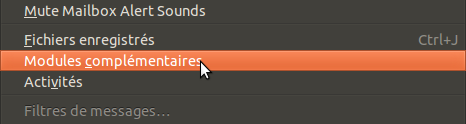Ceci est une ancienne révision du document !
Google calendar dans thunderbird + Lightning
Méthode simple : le module Google calendar tab
- Aller dans le menu outils/modules complémentaires
- Puis, dans le catalogue, chercher le module Google calendar tab et l'installer.
- Cliquer dessus : on se retrouve à la page habituelle de connexion de Google calendar (comme dans un navigateur web). L'aspect et le fonctionnement sont les mêmes que sous firefox.
Autre méthode : lightning + CalDAV
Il suffit d'ajouter à lightning un calendrier Google agenda au format CalDAV 1)
Pour mettre en place le support CalDAV pour Google agenda dans thunderbird + lightning, suivre ces étapes :
- Ouvrir thunderbird.
- format : CalDAV
- emplacement : [ https://www.google.com/calendar/dav/ [ your Google Calendar ID ] /events ] et "suivant"
L' ID du calendrier Google Agenda principal est juste l'adresse e-mail ; pour les autres calendriers, l'ID Calendrier a le format <longue chaîne de caractères>@group.calendar.google.com.
Pour retrouver l'ID de l'agenda Google : dans le navigateur, sur la page internet calendar.google.com, cliquer sur la flèche à droite du calendrier voulu et choisir "paramètres de l'agenda".
Bien mettre https dans l'URL (http ne fonctionnerait pas)
Nommer le calendrier et lui choisir une couleur.
Dans la fenêtre qui s'ouvre, renseigner :
Username : adresse e-mail Google complète (y compris ce qui suit l'@) = xxx.yy@gmail.com
Password : mot de passe fourni pour se connecter à Google agenda
Cliquer sur OK.